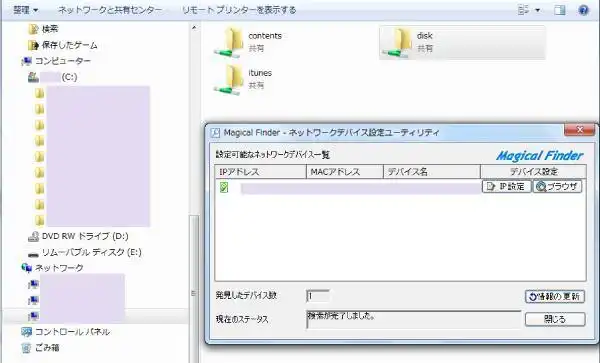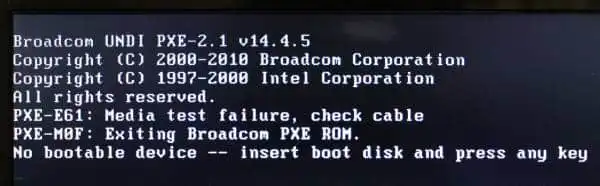ネットワークに直接接続して使用できる、ファイルサーバー型の補助記憶装置である、
『NAS』(Network Attached Storage/ネットワークアタッチストレージ)が、
ある時 何かのエラーや破損などのトラブルで故障して、内蔵のハードディスクに
アクセスできなくなってしまった場合、修理をするにはどのように対処をすればいい?という疑問について解説いたします。
製品の取扱説明書やトラブルシューティングを開いてみる
まず基本としまして、BUFFALO(バッファロー)のリンクステーション(ネットワーク対応ハードディスク)や、
I-O DATA (アイ・オー・データ)のLANDISK、QNAP(キューナップ)のTurboNASやNETGEAR(ネットギア)の ReadyNAS、
またFFF SMART LIFE CONNECTEDのネットワークHDDケースMALやSynologyのDiskStationといった、
各製品にエラーランプや特殊なビープ音が発生していないかどうかを、ご確認ください。
NASで、どのような読み込みのエラーや故障の問題が出ているかどうかによって、
システムの修復や筐体の修理による対処の方法も変わってきます。
ひとまず破損の重そうな問題が起きた時は、それ以上は無理に稼働させずに、
一度安全に電源をオフにして、どのような原因で問題が起きているかどうかを確認することをおすすめします。
LinkStationやTeraStation、LANDISKといった、各種NASの製品を購入した時に同梱されている、
取扱説明書やトラブルシューティングの手引きの解説書を取り出して、開いてみましょう。
または、メーカーのカスタマーサポートの受付で、アドバイスのサービスを受けることもできます。
NAS・ネットワークHDDケースで起こりうるトラブルの事例

例として、ネットワークHDDのケースでは次のような事例のトラブルが起こりえます。
・「ネットワーク」のフォルダー上に、NASの名称が表示されない。
・専用のユーティリティーで、ネットワークドライブの検出ができない。
・「不明なエラー」というような表示が出たり、コンピューターに認識されない。
・ファイルサーバーの電源ランプがずっと点滅したままで、起動が正常に行われない。
・電源が入らず立ち上がらない、または途中で電源が切れる。
・ハードディスクドライブがフォーマットできていない。
・ネットワークHDDケースの電源スイッチをオフにしてもシャットダウンしない。
・アカウントの管理画面にログインできない。
・NASのケースのどこかのパーツが、物理的に破損している。
・HDD自体が、故障している状態のように見える。
インターネットにアクセスできない時に復旧するには?
最初によくあるトラブルとして、インターネット上でNASにつながらない場合に、修復をする手法について。
まず、正確な手順でネットワークへのアクセスのための操作ができているかを再確認してください。
アクセスランプの光り方やエラー音の鳴り方でも、どういった問題が出ているかをある程度識別できます。
・無線LANルーター(モデム)は、ランプが正常に点滅していてエラーなどになっていないか。
・ルーターとNASの本体は、LANケーブルで接続されているか。
・フォルダーのアドレス(場所)の入力を間違えていないか。
・インターネットサービスプロバイダーの方で、台数やアカウントなどの規制が設定されていないか。
・パソコンのネットワークは正常につながっていて、LANケーブルや無線LANカードが壊れていないか。
などの点を、ひととおりチェックしてください。
ファームウェアのアップデートを実行すると、復旧モードなどのエラーから修復できることがあります。
また、LinkStationの「NAS Navigator2」や、LANDISKの「Magical Finder」といった専用ソフトは、
インストールした後で適切なドライブの検出やアカウントの設定を行って、
あとでパスワードなどがわからなくなったりしないように、しっかりとメモを取っておきましょう。
室内の温度が上がると機材が過熱の状態になりやすい?
次に、NASやサーバー、ルーターなどの装置は24時間フルで長時間稼働させることも多いです。
そのため、夏の時期などに室内が暑くなってオーバーヒートによるダウン障害を起こすおそれもあります。
NASの置き場のすぐ近くに、暖房やコンピューター装置などの熱を発する機器は置かないようにしてください。
また、壁や物に筐体をぴたっとくっつけず、少し隙間を空けて配置するようにした方が安全です。
特に夏場は時々、各機材の発熱の具合を確かめて、定期的に電源をオフにして休ませたり、
あらかじめ室内の中での、あまり気温の高くない位置に置いておかれることもおすすめします。
コンピューターのサポートセンターに送付する時は?
次に、NASに内蔵されたハードディスクに行っているフォーマットやパーティションの設定を大幅に変更したり、
何かの理由で、別のコンピューターの機器に一時的に入れ替えて接続したりする場合に、
フォーマットの書き換えミスや、RAIDアレイの構成の崩壊といったトラブルが出てしまうことがあります。
もう一度、NASのケースに入れ直してもリビルドや初期化が行われず、
そのまま未フォーマットの状態などで、ディスクが使用できなくなってしまうことがあります。
マニュアルに沿ってリセットなどを行ってみても元に戻らなかった時には、一度I-O DATAやBUFFALOなど、
メーカー先の企業で応対されていますサポートセンターに電話かメールで問い合わせて、修理に出されてみてください。
NASを購入した時の箱に付いている保証書や、販売先店舗の長期保証サービスのレシートを一緒に取り出して、
問題を記載して、用紙とともに宅配便で修理受付先の宛先に送付します。
先に、内部のハードディスクにまだ残っていて、バックアップの分がないデータファイルを取り出したい、
という際には、修理に出す前に専門のデータのリカバリーサービスに注文をして、
ストレージからの復元の対処をしてもらわれることをお薦めします。
壊れたハードディスクドライブを交換して修理するには?
次に、ハードディスクドライブの方が故障している場合の対処法について。
まず、新しく3.5インチでSATA方式などのHDDを購入して交換して再度の起動と設定を行います。
基本的にはこれで、NASのストレージの故障によるトラブルからの修復ができます。
RAIDを導入されている場合は、一つのハードディスクドライブが壊れた時に、
新品に交換してリビルドを行ってデータの再書き込みをすることで、修復できます。
また、NASのストレージの寿命が来た時にデータは復旧できる?という疑問については、こちらの解説ページにて。
NASのACアダプターやLANケーブルが割れたり欠けたりしている場合は、
メーカーに問い合わせて、製品に使われているものと同じものを注文して取り寄せてください。
また例として、CENTURYのシンプルNAS BOX PLUSなどでの、各製品サポート情報といった、
それぞれのメーカー製品での、修理サポートの解説も参考までに。
長く使い込んできたために、ファン(通気口)のプロペラや網の部分にホコリやゴミがたまって、
空気の排出が阻害されている状態の場合は、NASのケースを開けてきれいに掃除して除去します。
(ネットワークドライブの形状によっては、固定されたネジをドライバーで開ける必要があります。)
専用のパーツが故障した場合に修復するには?
次に、内蔵のメインボード(コントローラーボード)やコネクタ、電源ボタンなど、
ネットワークドライブケース本体のパーツが破損してしまっている場合に、修理をする方法について。
まず、基本的に部品の単品は(ジャンクショップなどを除いて)店頭では販売されていません。
そのため、一般の個人で部品を交換して故障の状態からのリカバリーをするのはハードルが高く、
やはりプロのコンピューター関連の、トラブル解決や修理サポートのサービスに出す必要があります。
メーカーのカスタマーサポートではお預かり時間が長くて、どうしてもすぐに修理が必要、という場合は、
軽度のトラブルなら専門事業として運営されています、私設のパソコン修理サービスセンターに問い合わせて、
即日出張訪問などのトラブル解決サービスで、自宅・自社まで来てもらって設定を直してもらう方法もあります。
ハードディスクドライブの方が故障してしまい、保存されたファイルを救出する際には、修理に出す前に、
NASを取り扱われている専門事業のデータ復旧サービスセンターに問い合わせて、リカバリーの措置をしてもらわれれることもおすすめします。